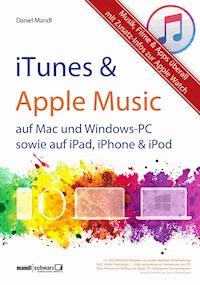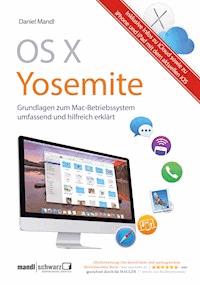
OS X Yosemite – Grundlagen zum Mac-Betriebssystem umfassend und hilfreich erklärt E-Book
Daniel Mandl
14,99 €
Mehr erfahren.
- Herausgeber: Mandl & Schwarz
- Kategorie: Wissenschaft und neue Technologien
- Sprache: Deutsch
Das Apple-Betriebssystem „OS X" mit der Version 10.10 trägt den Namen des US-Nationalparks „Yosemite". OS X Yosemite wurde dabei als Nachfolger der Version 10.9 Mavericks optimiert und dabei vor allem auch in der Bedienung an die Mobilgeräte von Apple – iPad, iPhone, iPod touch – angeglichen. Neben der Programm-Oberfläche ist ein Schwerpunkt der Austausch über die Datenwolke von Apple namens „iCloud". Darüber hinaus lassen sich über die „iCloud Drive" Dokumente von Drittprogrammen wie die von Microsoft leichter über gemeinsame Ordner bearbeiten. Und auch die Kommunikation wächst zusammen, indem sich z.B. am eigenen Mac im heimischen WLAN ankommende iPhone-Gespräche annehmen lassen. Das Gleiche gilt für die „Handoff"-Funktion, mit der man z.B. eine Einladungskarte am iPhone skizzieren, am iPad verfeinern und am Apple-Rechner druckfertig machen kann. Wie genau die aktuellen Innovationen von Yosemite aussehen, präsentiert Daniel Mandl in detaillierter Form und neuen Praxisbeispielen. Seine Spezialität ist, die Anleitungen unterhaltsam und – gleichsam mit einem roten Faden – auch für Technik-Laien nachvollziehbar zu gestalten. Durch die Fülle der bebilderten Bedienhilfen erfahren selbst langjährige Mac-Nutzer überraschende Tipps & Tricks. [ Über die Zielgruppe ] Das Buch wendet sich an alle Apple-Einsteiger, die ein stabiles und sicheres Betriebssystem wünschen und dabei von den zahlreichen Vorteilen und Möglichkeiten profitieren wollen. Aber auch Profis finden hier noch so manchen hilfreichen Hinweis.
Das E-Book können Sie in Legimi-Apps oder einer beliebigen App lesen, die das folgende Format unterstützen:
Seitenzahl: 678
Veröffentlichungsjahr: 2016
Ähnliche
MANDL & SCHWARZ VERLAG
Daniel Mandl
OS X Yosemite - Grundlagen zum Mac-Betriebssystem umfassend und hilfreich erklärt
inklusive Infos zu iCloud & iPhone/iPad mit iOS 8
Inhalt
Herzlich Willkommen
OS X Yosemite – die Installation
Die Vorbereitungen zum großen Yosemite-Auftritt
OS X 10.10 Yosemite im Anmarsch
Ein bestehendes System aktualisieren
OS X Yosemite als Neuinstallation
OS X Yosemite heißt Sie Willkommen
Informationen von einem anderen Mac übertragen
Informationen von einem anderen Volume oder Time Machine-Backup übertragen
Informationen von einem Windows-PC übertragen
Meine Informationen nicht übertragen
Fehlende Software nachinstallieren
Die Arbeitsumgebung im Detail
Der Finder – Kommunikator zwischen Mensch und Maschine
Menüs und Befehle
Das Apple-Menü
Von Fenstern, Ordnern und Knöpfen
Anlegen eines neuen Ordners
Intelligenter Ordner – Ordner mit Durchblick
Neuer Brenn-Ordner – gegen die Vergesslichkeit
Tags und Etiketten
Das Dock – mit der Lizenz zum Starten …
Der Papierkorb
»Alles klar zum Start?« – die Systemeinstellungen
Allgemein – das Erscheinungsbild der Oberfläche anpassen
Schreibtisch & Bildschirmschoner – mit Bildern verzaubern
Dock
Mission Control – mehr Übersicht für den Schreibtisch
Sprache & Region – international auf allen Ebenen
Sicherheit – zum Schutze des Rechners
Spotlight – Suchen mit Komfort
Mitteilungen – die Nachrichtenzentrale für den Mac
CDs & DVDs – die korrekte Medienverteilung
Monitore – für den besseren Durchblick
Energie sparen
Tastatur – auch Tippen will gelernt sein
Die Maus richtig konfigurieren
Trackpad – Multi-Touch-Feeling par excellence
Drucker & Scanner – bequem Papier ausgeben
Druck-Voreinstellungen managen
Der Ton macht die Musik
Bluetooth – komfortables Senden und Empfangen
Benutzer – einen Mac mit mehreren Anwendern teilen
Die Kindersicherung – für kleine und große Trickser
App Store – immer auf dem neuesten Stand
Diktat & Sprache – der Mac versteht den Benutzer
Datum & Uhrzeit – damit Sie keinen Termin verpassen
Startvolume – Welches System darf’s denn sein?
Time Machine – mit Leichtigkeit zum Backup
iCloud – Mehrwert für Mac & Co.
Die Apple ID neu erstellen
Vorhandene Apple ID verwenden
Die iCloud-Einstellungen im Einzelnen
iCloud Drive – Ihre Dokumente in der iCloud
Mail, Kontakte, Kalender, Erinnerungen & Co.
Die Rubrik »Fotos« zum Abgleich von Bildern
Meinen Mac suchen
Datenschutz und Sicherheit für die iCloud
Die Familienfreigabe – Teilen von Inhalten und Käufe freigeben
Online kommunizieren – mit dem Mac im Internet, E-Mails und Nachrichten
Internet-Zugang konfigurieren
Über GPRS, UMTS, HSDPA, LTE & Co. ins Netz der Netze
Surfen mit Safari
Safaris Einstellungen
Die Bedienung von Safari
Die Adresszeile
Lesezeichen und deren Verwaltung
Die Leseliste zum Sammeln
Verlauf und SnapBack
Vom Suchen und Finden im WWW
Daten speichern in und über Safari
Das Programm »Mail«
Konfiguration eines Accounts
Die Einstellungen von Mail
Allgemein
Accounts
Werbung
Schrift & Farbe
Darstellung
Verfassen
Signaturen
Regeln
E-Mails versenden
Mails abrufen und empfangen
E-Mails sichern bzw. archivieren
Nachrichten – Text-Chat de luxe
Die Welt der Programme
Launchpad – Programme starten und verwalten
Mission Control – mehr Übersicht im Arbeitsalltag
Automatisch sichern und Versionen
Mac App Store – virtuelles Shopping-Erlebnis
Integration – Systemübergreifende Bedienung von Apps
Dashboard – Programme per Schnellabruf
Digitale Bilder – Bild-Import über Digitalkamera und Scanner
DVD Player – des Anwenders Liebling
Erinnerungen – damit Sie nichts vergessen …
FaceTime – clever Videotelefonate führen
iBooks – digitale Bücher und PDFs verwalten und lesen
Kalender – der intelligente Terminplaner
Karten – Orte finden und Routen berechnen
Kontakte – Adressen und Rufnummern im Griff
Lexikon – das Wörterbuch mit Ausbaureserve
Notizen – der digitale Post-it
Notizzettel – gegen das Vergessen
Photo Booth – mehr Spaß beim Foto-Shooting
QuickTime Player – verantwortlich für die multimedialen Inhalte
Rechner – Mit Mehrwert unter der Oberfläche
Schach – eine Partie für spannende Abende
Schriftsammlung – Schriften verwalten
TextEdit – Textverarbeitung unter OS X Yosemite
Time Machine – Auf Nummer Sicher
Vorschau – der PDF- und Bilder-Tausendsassa
Der Import von Bildern über eine Digitalkamera
Einscannen von Bildern
Bild-Informationen anzeigen
Bilder über die »Farbkorrektur« bearbeiten
Bild-Bereiche freistellen
Bilder in der Größe anpassen
Anmerkungen in einem Bild einbetten
Die Arbeit mit PDF-Dateien
Dienstprogramme – von Assistenten und Festplatten-Doktoren
Aktivitätsanzeige – Prozesse im Hintergrund
Bildschirmfoto – Fotos vom Monitor
Bluetooth-Datenaustausch
Boot Camp – einmal die Windows-Welt schnuppern
Die Vorbereitungen
Der »Boot Camp Assistent« – Ihr freundlicher Begleiter
Das Festplattendienstprogramm zum Überprüfen, Reparieren und mehr …
Erste Hilfe – der Festplatten-Doktor
Gekonnt löschen – aber bitte mit Vorsicht
Image-Dateien erstellen
Leeres Image …
Image von Ordner …
Migrationsassistent – Daten transferieren
Schlüsselbundverwaltung – Passworte verwalten
Die Systeminformationen – Hardware-Details und mehr
Vom Netzwerken: Mac to Mac und Mac to Win
AirDrop – komfortabler Daten-Transfer in Sekunden
Die Voraussetzungen für ein Netzwerk
Systemeinstellungen Netzwerk und Freigaben
Einen PC ins Mac-Netzwerk einbinden
Die Bildschirmfreigabe nutzen
Fernwartung über TeamViewer
Was tun bei Problemen?
Softwareseitige Lösungen
Die Apple-Hilfe
Neustart durchführen
Programme sofort beenden
Preferences und Caches
Parameter-RAM löschen
Volume-Zugriffsrechte überprüfen
Häufige Abstürze
Papierkorb lässt sich nicht löschen
Shareware und Freeware-Programme als Helfer in der Not
Überprüfung von Hardware
Hardware-Probleme – Management Controller (SMC) zurücksetzen
Test-Software von Drittherstellern
Das leidige Thema Virenschutz
Am Ball bleiben …
Impressum | eBook
Herzlich Willkommen
Liebe Leserin, lieber Leser,
haben Sie Dank für Ihr Interesse an unserem »Grundlagenbuch zu OS X 10.10 Yosemite«. Darüber freuen wir uns sehr.
Nach dem Motto »The same procedure as last year, Mister Mandl?« heißt es auch im Yosemite-Buch, dass wir Seite für Seite unser allseits beliebtes Vorbuch zu OS X Mavericksgelesen, überarbeitet, neu bebildert und an das aktuelle System angepasst haben. Es gibt wie üblich neue Funktionen und Design-Änderungen zu bewundern, auch wenn wir uns – und das hat nun auch schon bald Tradition – meist in den ersten Wochen nach Erscheinen aufgrund zahlreicher Fehler im System ziemlich ärgern. Vieles werden Sie im aktuellen OS X wiedererkennen, anderes neu lernen müssen, und bei manchen Dingen werden Sie sich fragen, ob das nun wirklich nötig tut.
Über dieses Buch – worauf können Sie sich freuen?
Im ersten Kapitel geben wir Ihnen eine Schritt-für-Schritt-Anleitung zur Installation von OS X Yosemite, wobei wir auch den »Clean-Install« aufzeigen. Anschließend machen wir Sie mit der Finder-Oberfläche vertraut, die sich mal wieder in neuem Gewande zeigt, was aber nicht nachteilig sein soll. Wir führen Dutzende an Funktionen oder gar Raffinessen auf, die oftmals erst auf den zweiten Blick erkennbar sind. Im dritten Kapitel befassen wir uns mit den Systemeinstellungen, denn diese steuern vielfach unbemerkt das Grundverhalten Ihres Rechners. Wir zeigen Ihnen in Wort und Bild die Vielzahl an Möglichkeiten, wie Sie Ihren Mac noch besser nach Ihren persönlichen Bedürfnissen ausrichten.
Danach erfahren Sie alles Wissenswerte über die iCloud:Apple ID, Familienfreigabe, zweistufige Bestätigung, iCloud Drive und Datenabgleich spielen hier die große Rolle, um nur einige zu nennen. Die Konfiguration Ihrer Internet-Verbindung, das Surfen im World Wide Web mit Safari, das Empfangen und Versenden von E-Mails sowie die virtuelle Kommunikation über Nachrichten sind die Themen im fünften Kapitel. Alsdann geht es zu den zahlreichen Programmen, die für die meisten Ansprüche – sei es Text-, Bild- oder Videobearbeitung oder zur Präsentation – vollauf genügen.
Die Dienstprogramme im siebten Kapitel durchleuchten den Mac, helfen tatkräftig bei Problemen oder unterstützen Sie in Sachen Windows, Mathematik, Peripherie-Erkennung und mehr. Danach geht’s ab ins Netzwerk: Wie verbinde ich meine Macs, um Daten auszutauschen? Wie gut kommen Macs in der Windows-Welt zurecht? Die Antworten finden Sie im achten Kapitel. Unser Grundlagenbuch schließt mit allerlei Tipps und Tricks, wenn es denn mal nicht so gut läuft: Support und Prävention stehen im Vordergrund, damit Ihr Mac schnell wieder auf die Beine kommt.
Leichter lesen – Ihr Leitsystem
Auf den nachfolgenden Seiten haben wir wichtige Textstellen hervorgehoben, die im Einzelnen bedeuten:
Grundwissen:Dieses Stichwort zeigen wir Ihnen immer dann, wenn es um die Bedienung im Allgemeinen geht oder wenn Fachbegriffe auftauchen. Hier vermitteln wir auch grundsätzliche Details, die Ihnen den Umgang mit Ihrem Gerät erleichtern.
Tipp: Ob hilfreiche Einstellungen oder bislang noch unentdeckte Features: Hier weisen wir Sie auf Zusatz-Informationen oder Alternativwege hin und verraten Ihnen allerlei Tipps und Tricks.
Achtung: Damit Sie eher weniger als mehr Arbeit haben:Der »Achtung«-Begriff warnt Sie vor typischen Fehlern, die der oftmals noch unbedarfte Einsteiger gerne einmal macht.
Wir danken für Ihr Verständnis …
Mit diesem Buch erhalten Sie einen leichten Einstieg in eine nicht immer sofort verständliche Materie. Nichtsdestotrotz können ab und an Probleme auftreten. Bitte haben Sie dafür Verständnis, dass wir über dieses Buch hinaus keinen persönlichen Support leisten.
Feedback willkommen!
Wir freuen uns, wenn Ihnen dieses Buch gefallen hat. TeilenSie uns doch bitte Ihre Eindrücke mit und senden Sie uns auch Ihre Kritik. Sie erreichen uns dazu über [email protected]. Wir wünschen Ihnen nun eine anregende Lektüre!
Daniel MandlHusum/Nordsee, im April 2015
OS X Yosemite – die Installation
Die gute Nachricht zuerst: OS X Yosemite ist wie sein Vorgänger kostenlos. Sie können das System jederzeit über den Mac App Store laden bzw. finden es vorinstalliert auf jedem neuen Mac-Rechner. Wie immer gilt es sich im Voraus mit den Systemvoraussetzungen vertraut zu machen, damit es später keine Tränen gibt. Wer schon zuvor OS X Mavericks installiert hatte, dürfte eigentlich keine Probleme bekommen, der Rest sollte sich die Voraussetzungen zumindest einmal flüchtig anschauen:
- iMac (Mitte 2007 oder neuer), MacBook (Ende 2008 Aluminium oder Anfang 2009 oder neuer), MacBook Pro (Mitte/Ende 2007 oder neuer), MacBook Air (Ende 2008 oder neuer), Mac mini (Anfang 2009 oder neuer), Mac Pro (Anfang 2008 oder neuer), Xserve (Anfang 2009).
Grundwissen:Um schnell herauszufinden, welche Mac-Generation Sie verwenden, starten Sie am besten über das Apple-Menü (ganz links außen in der Menüleiste gelegen) |Über diesen Mac. Wenige Sekunden später klärt Sie das erscheinende Dialog-Fenster darüber auf.
Wir drücken die Daumen, dass Ihr Mac noch nicht zum alten Eisen gehört …
- Weiterhin sollte Ihr Rechner über mindestens 2 GB Arbeitsspeicher verfügen, wobei das nun wirklich die unterste Grenze darstellt: Rüsten Sie mindestens auf 4 Gigabyte oder mehr auf, da erst ab diesem Umfang ein flüssiges Arbeiten möglich ist. Gerade dann, wenn Sie Videos oder Bilder bearbeiten möchten, ist das Aufstocken des Arbeitsspeichers unerlässlich.
- Für eine Aktualisierung (Upgrade) auf OS X Yosemite benötigen Sie als Vorsystem mindestens Mac OS X 10.6.8, da erst ab diesem Zeitpunkt der Mac App Store auf der Bühne erschien. Wir empfehlen Ihnen, zuvor eine Softwareaktualisierung vorzunehmen, zumal gerade die letzten Updates auf eine reibungslose Installation vorbereiten.
Grundwissen:Welche Betriebssystem-Version Sie verwenden, erfahren Sie ebenso über das Apple-Menü | Über diesen Mac.
- An freiem Speicherplatz empfiehlt Apple mindestens 8 GB. Sollten Sie diese Grenze bereits unterschreiten, plädieren wir mit Nachdruck für eine radikale Gesundschrumpfung Ihres Datenbestandes. Durchforsten Sie also Ihre Festplatte nach nicht mehr benötigten Dateien bzw. lagern Sie einen Großteil davon auf eine externe Festplatte aus.
- Ebenfalls unumgänglich ist eine Online-Verbindung. Falls Sie sich noch keinem Internet-Dienstleister zugehörig fühlen, sollten Sie sich schleunigst schlau machen, denn der Internet-Zugang ist in der heutigen Zeit (fast) unerlässlich. Software-Aktualisierungen etc. laufen ausschließlich über diese Schiene.
- Manche neue wie bestehende Funktion wie Handoff, AirDrop, Telefonanrufe oder SMS-Empfang über den Mac, Power Nap etc. setzen ebenso hohe Anforderungen in die Hardware, wobei wir diese bei den entsprechenden Themen gesondert ansprechen.
Betrachten Sie die von Apple vorgeschlagenen Werte nur als Minimal-Voraussetzung und gönnen Sie sich lieber den Luxus höheren Arbeits- und Festplatten-Speichers. Denn nichts ist ärgerlicher, als wenn Sie später ständig Daten auf externe Festplatten umschichten müssen, da Ihnen der Festplatten-Platz ausgeht oder die Arbeitsgeschwindigkeit durch ständiges Auslagern auf virtuellen Arbeitsspeicher die Nerven raubt.
Die Vorbereitungen zum großen Yosemite-Auftritt
Haben Sie sich einen neuen Mac-Rechner zugelegt und schon einmal die Einschalttaste gedrückt, so ist das Betriebssystem bereits auf die Festplatte kopiert und vorkonfiguriert – Sie müssen nur noch über den Systemassistenten einige wichtige Punkte abarbeiten. Nichtsdestotrotz sollten auch Sie sich die folgenden Seiten durchlesen, schließlich möchten oder müssen Sie vielleicht später selbst einmal das System neu installieren.
Achtung: So sicher wie das Amen in der Kirche ist die Tatsache, dass jeder große Versionssprung beim ein oder anderen Anwender zu Problemen auf dem Rechner führt. Da streichen plötzlich lieb gewonnene Programme das Segel, das Internet geht nicht mehr, es funktionieren manche Routinen nicht wie üblich oder ungewöhnliche Abstürze »versüßen« den Alltag. Verdienen Sie Ihr Geld mit dem Mac, so ist das problemlose Arbeiten mit Vorgängerversionen keine Schande, sondern kann Ihnen eine Menge an Zeit und Ärger ersparen. Meist läuft die Betriebssystemsoftware erst dann völlig reibungslos, wenn schon das nächste System in den Startlöchern steht.
Möchten oder müssen Sie auf OS X Yosemite umsteigen, so sollten Sie im Vorfeld eine Sicherung all Ihrer wichtigen Daten vornehmen. Dies bedeutet für Sie das Brennen mehrerer CDs/DVDs oder das Kopieren Ihrer Schätze auf eine externe Festplatte bzw. auf einen anderen Mac – entweder in akribischer Handarbeit oder komfortabel über Time Machine. Beherzigen Sie bitte diesen Ratschlag, denn nichts ist ärgerlicher als im Nachhinein festzustellen, dass sämtliche Daten verschwunden sind, einzelne Dateien nicht mehr gelesen werden können oder sich gar das gesamte System nicht mehr starten lässt.
Sofern Sie noch nicht mit Time Machine gearbeitet haben, dann ist es spätestens jetzt an der Zeit, sich damit auseinanderzusetzen. Nach Anschluss einer externen Festplatte werden Sie automatisch gefragt, ob Sie diese für die Erstellung eines Backups mit Hilfe von Time Machine verwenden möchten. Nach einem positiven Bescheid macht sich Time Machine sogleich an die Arbeit und kopiert sämtliche Daten auf dieses externe Volume. Geht nun bei der bald folgenden Installation irgendetwas schief, so lässt sich Ihr bestehendes System damit vollständig wiederherstellen. Ausführlichere Informationen zu Time Machine geben wir Ihnen selbstverständlich in den entsprechenden Kapiteln zu den Systemeinstellungen und Programmen mit auf den Weg.
Bitte unbedingt beherzigen: Vor der Installation sollte zur Sicherheit ein Backup Ihrer vollständigen Daten erfolgen.
Als Alternative dazu können Sie auch mit Hilfe des Festplattendienstprogrammes ein Backup auf einer externen Festplatte anlegen. Dazu starten Sie das (zu finden im -Ordner) und wählen in der linken Liste die Festplatte mit dem Startvolume. Rechter Hand klicken Sie nun auf den Reiter . Ziehen Sie dann per das Festplatten-Symbol in das Textfeld bei . Ihre angeschlossene externe Festplatte wählen Sie nun als . Per Klick auf den Knopf wird Ihr aktuelles Volume geklont.
Lesen Sie weiter in der vollständigen Ausgabe!
Lesen Sie weiter in der vollständigen Ausgabe!
Lesen Sie weiter in der vollständigen Ausgabe!
Lesen Sie weiter in der vollständigen Ausgabe!
Lesen Sie weiter in der vollständigen Ausgabe!
Lesen Sie weiter in der vollständigen Ausgabe!
Lesen Sie weiter in der vollständigen Ausgabe!
Lesen Sie weiter in der vollständigen Ausgabe!
Lesen Sie weiter in der vollständigen Ausgabe!
Lesen Sie weiter in der vollständigen Ausgabe!
Lesen Sie weiter in der vollständigen Ausgabe!
Lesen Sie weiter in der vollständigen Ausgabe!
Lesen Sie weiter in der vollständigen Ausgabe!
Lesen Sie weiter in der vollständigen Ausgabe!
Lesen Sie weiter in der vollständigen Ausgabe!
Lesen Sie weiter in der vollständigen Ausgabe!
Lesen Sie weiter in der vollständigen Ausgabe!
Lesen Sie weiter in der vollständigen Ausgabe!
Lesen Sie weiter in der vollständigen Ausgabe!
Lesen Sie weiter in der vollständigen Ausgabe!
Lesen Sie weiter in der vollständigen Ausgabe!